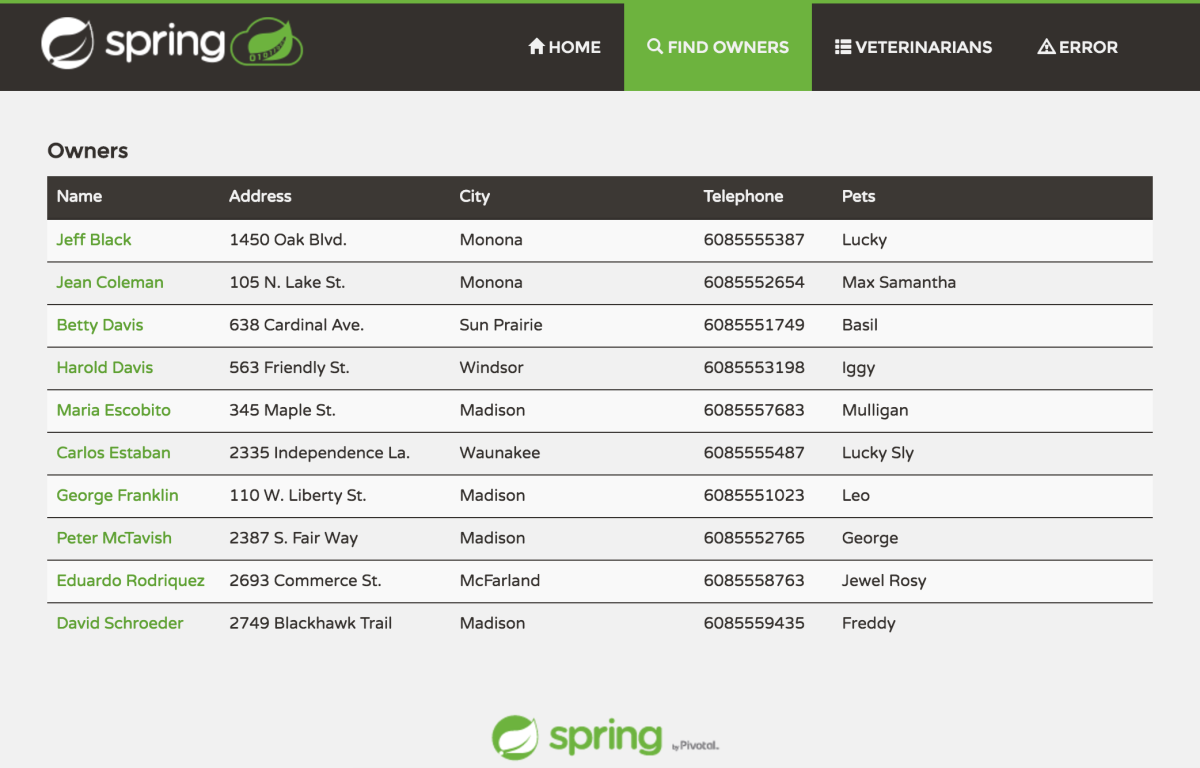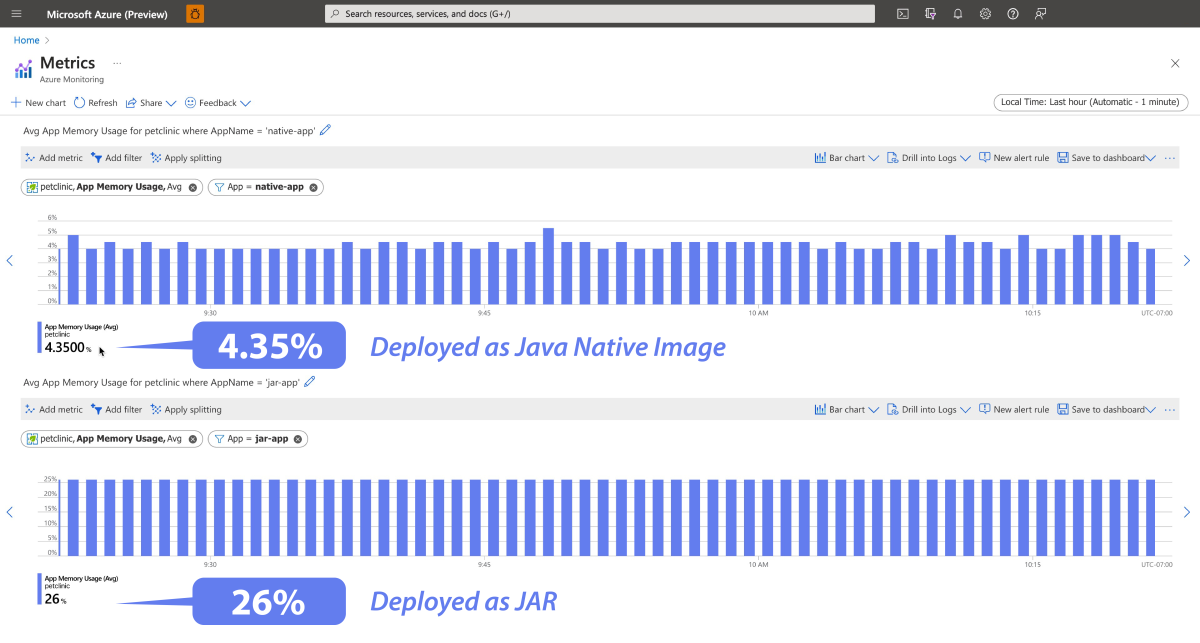Poznámka:
Přístup k této stránce vyžaduje autorizaci. Můžete se zkusit přihlásit nebo změnit adresáře.
Přístup k této stránce vyžaduje autorizaci. Můžete zkusit změnit adresáře.
Poznámka:
Plány Basic, Standarda Enterprise vstoupily do důchodového období 17. března 2025. Další informace najdete v oznámení o vyřazení Azure Spring Apps.
Tento článek se vztahuje na: ❎ Basic/Standard ✅ Enterprise
V tomto rychlém startu se dozvíte, jak nasadit aplikaci Spring Boot do Azure Spring Apps jako nativní image.
Funkce nativní bitové kopie umožňuje kompilovat aplikace Java do samostatných spustitelných souborů, označovaných jako Nativní bitové kopie. Tyto spustitelné soubory můžou přinést významné výhody, včetně rychlejšího spouštění a nižší režie za běhu v porovnání s tradičním prostředím JVM (Java Virtual Machine).
Ukázkový projekt je aplikace Spring Petclinic. Následující snímek obrazovky ukazuje aplikaci:
1. Požadavky
- Předplatné Azure. Pokud předplatné nemáte, vytvořte si před zahájením bezplatný účet .
- Git
- Java Development Kit (JDK) verze 17.
-
Azure CLI verze 2.45.0 nebo vyšší K instalaci rozšíření Azure Spring Apps použijte následující příkaz:
az extension add --name spring
2. Příprava projektu Spring Petclinic
Pomocí následujícího postupu naklonujte a spusťte aplikaci místně.
Pomocí následujícího příkazu naklonujte projekt Spring Petclinic z GitHubu:
git clone https://github.com/Azure-Samples/spring-petclinic.gitPomocí následujícího příkazu sestavte projekt Spring Petclinic:
cd spring-petclinic ./mvnw clean package -DskipTests -Pnative packagePomocí následujícího příkazu spusťte aplikaci Spring Petclinic pomocí Mavenu:
java -jar target/spring-petclinic-3.1.0-SNAPSHOT.jarOtevřete
http://localhost:8080ve svém prohlížeči a získejte přístup k aplikaci Spring Petclinic.
3. Příprava cloudového prostředí
Hlavním prostředkem potřebným ke spuštění aplikace Spring Petclinic je instance Azure Spring Apps. Tato část obsahuje postup vytvoření prostředku.
3.1. Zadejte názvy jednotlivých prostředků.
Pomocí následujících příkazů vytvořte proměnné, které budou obsahovat názvy prostředků. Zástupné symboly nezapomeňte nahradit vlastními hodnotami.
export RESOURCE_GROUP=<resource-group-name>
export LOCATION=<location>
export AZURE_SPRING_APPS_NAME=<Azure-Spring-Apps-service-instance-name>
export NATIVE_BUILDER=native-builder
export JAR_APP_NAME=jar-app
export NATIVE_APP_NAME=native-app
export JAR_PATH=target/spring-petclinic-3.1.0-SNAPSHOT.jar
3.2. Vytvoření nové skupiny prostředků
Pomocí následujících kroků vytvořte novou skupinu prostředků:
Pomocí následujícího příkazu se přihlaste k Azure CLI:
az loginK nastavení výchozího umístění použijte následující příkaz:
az configure --defaults location=${LOCATION}Pomocí následujícího příkazu vypíšete všechna dostupná předplatná a určíte ID předplatného, které se má použít:
az account list --output tableK nastavení výchozího předplatného použijte následující příkaz:
az account set --subscription <subscription-ID>Pomocí následujícího příkazu vytvořte skupinu prostředků:
az group create --resource-group ${RESOURCE_GROUP}Pomocí následujícího příkazu nastavte nově vytvořenou skupinu prostředků jako výchozí skupinu prostředků:
az configure --defaults group=${RESOURCE_GROUP}
3.3. Vytvoření instance Azure Spring Apps
Azure Spring Apps se používá k hostování aplikace Spring Petclinic. Pomocí následujících kroků vytvořte instanci Azure Spring Apps a dvě aplikace v ní:
Pomocí následujícího příkazu vytvořte instanci služby Azure Spring Apps. Sestavení nativní bitové kopie vyžaduje během jejího sestavování 16 Gi paměti, proto nakonfigurujte velikost fondu sestavení jako S7.
az spring create \ --name ${AZURE_SPRING_APPS_NAME} \ --sku enterprise \ --build-pool-size S7V aktuálním adresáři vytvořte soubor builder-native.json a přidejte následující obsah:
{ "stack": { "id": "io.buildpacks.stacks.jammy", "version": "tiny" }, "buildpackGroups": [ { "name": "default", "buildpacks": [ { "id": "tanzu-buildpacks/java-native-image" } ] } ] }Pomocí následujícího příkazu vytvořte vlastní nástroj pro sestavení aplikace nativního obrazu:
az spring build-service builder create \ --service ${AZURE_SPRING_APPS_NAME} \ --name ${NATIVE_BUILDER} \ --builder-file builder-native.jsonPomocí následujícího příkazu vytvořte aplikaci v instanci Azure Spring Apps, ve které chcete nasadit aplikaci Spring Petclinic jako soubor JAR. Nakonfigurujte limit paměti na 1 Gi.
az spring app create \ --service ${AZURE_SPRING_APPS_NAME} \ --name ${JAR_APP_NAME} \ --cpu 1 \ --memory 1Gi \ --assign-endpoint truePomocí následujícího příkazu vytvořte aplikaci v instanci Azure Spring Apps, ve které chcete nasadit aplikaci Spring Petclinic jako nativní image:
az spring app create \ --service ${AZURE_SPRING_APPS_NAME} \ --name ${NATIVE_APP_NAME} \ --cpu 1 \ --memory 1Gi \ --assign-endpoint true
4. Nasazení aplikace do Azure Spring Apps
Teď, když je cloudové prostředí připravené, jsou aplikace připravené k nasazení.
Pomocí následujícího příkazu nasaďte aplikaci Spring Petclinic jako soubor JAR:
az spring app deploy \
--service ${AZURE_SPRING_APPS_NAME} \
--name ${JAR_APP_NAME} \
--artifact-path ${JAR_PATH} \
--build-env BP_JVM_VERSION=17
Pomocí následujícího příkazu nasaďte aplikaci Spring Petclinic jako nativní image:
az spring app deploy \
--service ${AZURE_SPRING_APPS_NAME} \
--name ${NATIVE_APP_NAME} \
--builder ${NATIVE_BUILDER} \
--build-cpu 8 \
--build-memory 16Gi \
--artifact-path ${JAR_PATH} \
--build-env BP_JVM_VERSION=17 BP_NATIVE_IMAGE=true
5. Ověření aplikace nativní bitové kopie
Teď máte přístup k nasazené aplikaci Native Image, abyste zjistili, zda funguje. K ověření použijte následující postup:
Po dokončení nasazení můžete spuštěním následujícího příkazu získat adresu URL aplikace:
az spring app show \ --service ${AZURE_SPRING_APPS_NAME} \ --name ${NATIVE_APP_NAME} \ --output tableK aplikaci se dostanete pomocí adresy URL zobrazené ve výstupu jako
Public Url. Stránka by se měla zobrazit, jako ji vidíte na localhostu.Pomocí následujícího příkazu zkontrolujte protokol aplikace a prozkoumejte případné problémy s nasazením:
az spring app logs \ --service ${AZURE_SPRING_APPS_NAME} \ --name ${NATIVE_APP_NAME}
6. Porovnání výkonu pro JAR a Native Image
Následující části popisují, jak porovnat výkon mezi nasazením JAR a nativní bitové kopie.
Čas spuštění serveru
Pomocí následujícího příkazu zkontrolujte protokol Started PetClinicApplication in XXX seconds aplikace a získejte čas spuštění serveru pro aplikaci JAR:
az spring app logs \
--service ${AZURE_SPRING_APPS_NAME} \
--name ${JAR_APP_NAME}
Čas spuštění serveru je přibližně 25 s pro aplikaci JAR.
Pomocí následujícího příkazu zkontrolujte protokol aplikace a získejte čas spuštění serveru pro aplikaci nativní bitové kopie:
az spring app logs \
--service ${AZURE_SPRING_APPS_NAME} \
--name ${NATIVE_APP_NAME}
Čas spuštění serveru je menší než 0,5 s pro aplikaci nativního obrazu.
Využití paměti
Pomocí následujícího příkazu zmenšíte velikost paměti na 512 Mi pro aplikaci Native Image:
az spring app scale \
--service ${AZURE_SPRING_APPS_NAME} \
--name ${NATIVE_APP_NAME} \
--memory 512Mi
Výstup příkazu by měl ukázat, že aplikace Native Image byla úspěšně spuštěna.
Pomocí následujícího příkazu vertikálně snížit velikost paměti na 512 Mi pro aplikaci JAR:
az spring app scale \
--service ${AZURE_SPRING_APPS_NAME} \
--name ${JAR_APP_NAME} \
--memory 512Mi
Výstup příkazu by měl ukázat, že se aplikaci JAR nepodařilo spustit kvůli nedostatku paměti. Výstupní zpráva by měla být podobná následujícímu příkladu: Terminating due to java.lang.OutOfMemoryError: Java heap space.
Následující obrázek znázorňuje optimalizované využití paměti pro nasazení nativní bitové kopie pro konstantní zatížení 400 požadavků za sekundu do aplikace Petclinic. Využití paměti je přibližně 1/5 paměti spotřebované nasazením ve formátu JAR.
Nativní bitové kopie nabízejí rychlejší spouštění a nižší režijní náklady na paměť za běhu v porovnání s konvenčním prostředím Java Virtual Machine (JVM).
7. Vyčištění prostředků
Pokud chcete pokračovat v práci s dalšími rychlými úvody a kurzy, možná budete chtít tyto prostředky ponechat na místě. Pokud už prostředky nepotřebujete, odstraňte je odstraněním skupiny prostředků. Pomocí následujícího příkazu odstraňte skupinu prostředků:
az group delete --name ${RESOURCE_GROUP}
8. Další kroky
Další informace najdete v následujících článcích: